Kuidas Facebookis küsitlust luua?

Kui otsite, kuidas luua Facebookis küsitlust, et saada inimeste arvamust, siis meilt leiate kõik lahendused alates sündmustest, messengerist kuni looni; saate Facebookis küsitluse luua.
Selle nädala alguses rakendas Apple vaikselt värskenduse, et eemaldada mobiilse andmeside 200 MB allalaadimise limiit. See tüütu rakenduste allalaadimise limiit on iOS-is kehtinud juba aastaid, kuid nüüd on see iOS 13-ga lõplikult riiulile tõstetud . Siiani pole tehnoloogiahiiglane avaldanud, miks ta seda tegi, kuid näib, et selle põhjuseks on aastatega kasvanud rakenduste maht ja raskete mängude värskenduste maht, mis sageli seda läve ületavad.
Seega, enne alustamist Kui te pole oma iPhone'i iOS 13 uusima versiooniga värskendanud, järgige allolevaid juhiseid, et viimastest värskendustest ja funktsioonidest maksimumi võtta.
Nüüd, kui olete uue iOS 13 beetaversiooni edukalt alla laadinud, nautige põnevaid funktsioone, nagu tume režiim, portreevälk fotode jäädvustamiseks ja laadige alla suuri rakendusi ilma WiFi-ühenduseta.
Pildi allikas: MacWorld UK
Vabastage salvestusruumi piiramatuks allalaadimiseks
Veenduge, et teie seadmel oleks suurte rakenduste allalaadimiseks piisavalt sisemist salvestusruumi. Seadme jõudluse koheseks parandamiseks vähendage segadust. Ja ilmselt see, mis hoiuruumi kõige rohkem topib? Fotod ja videod! Tegelikult võtavad need meediumifailid tavaliselt rohkem kui 50% ruumist ja kuni 20% neist on dubleeritud fotod.
Nendest kiireks vabanemiseks võite proovida kasutada populaarset rakendust Duplicate Photos Fixer . See on uuenduslik ruumisäästlik rakendus, mis skannib teie telefoni automaatselt, et leida duplikaate ja sarnase välimusega pilte. Seega olenemata sellest, kas teie telefon on sarivõtterežiimis, HDR-režiimis tehtud fotode või muudetud suurusega piltidega ummistunud. Duplicate Photos Fixer suudab need kiiresti tuvastada, nii et saate neist ühe klõpsuga lahti saada!
Vaata ka:-
Kuidas alla laadida iOS 13 arendaja beetaversiooni...
Kuidas alla laadida rakendusi, mis on suuremad kui 200 MB
Nüüd, kui olete suurte rakenduste allalaadimiseks väärtuslikku ruumi säästnud, järgige alustamiseks samm-sammult:
1. samm – avage oma iPhone'i seadmes rakendus Seaded.
2. samm – kerige alla ja leidke iTunesi ja App Store'i menüü.
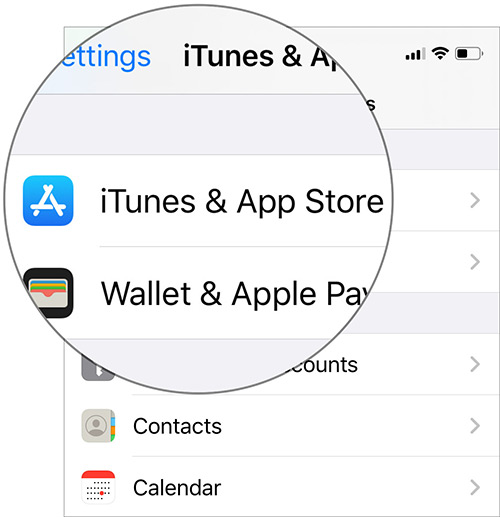
3. samm – minge jaotisse Rakenduste allalaadimised.
4. samm – kuvatakse kolm valikut.
Valige mõni ülaltoodud valikutest, et nautida suurte rakenduste allalaadimist ilma Wi-Fi-võrku kasutamata!
Täiendavate iOS 13 värskenduste saamiseks vaadake meie hiljutist blogipostitust siit !
Kui otsite, kuidas luua Facebookis küsitlust, et saada inimeste arvamust, siis meilt leiate kõik lahendused alates sündmustest, messengerist kuni looni; saate Facebookis küsitluse luua.
Kas soovite aegunud pääsmeid kustutada ja Apple Walleti korda teha? Järgige selles artiklis, kuidas Apple Walletist üksusi eemaldada.
Olenemata sellest, kas olete täiskasvanud või noor, võite proovida neid värvimisrakendusi, et vallandada oma loovus ja rahustada meelt.
See õpetus näitab, kuidas lahendada probleem, kuna Apple iPhone'i või iPadi seade kuvab vales asukohas.
Vaadake, kuidas saate režiimi Mitte segada iPadis lubada ja hallata, et saaksite keskenduda sellele, mida tuleb teha. Siin on juhised, mida järgida.
Vaadake erinevaid viise, kuidas saate oma iPadi klaviatuuri suuremaks muuta ilma kolmanda osapoole rakenduseta. Vaadake ka, kuidas klaviatuur rakendusega muutub.
Kas seisate silmitsi sellega, et iTunes ei tuvasta oma Windows 11 arvutis iPhone'i või iPadi viga? Proovige neid tõestatud meetodeid probleemi koheseks lahendamiseks!
Kas tunnete, et teie iPad ei anna tööd kiiresti? Kas te ei saa uusimale iPadOS-ile üle minna? Siit leiate märgid, mis näitavad, et peate iPadi uuendama!
Kas otsite juhiseid, kuidas Excelis automaatset salvestamist sisse lülitada? Lugege seda juhendit automaatse salvestamise sisselülitamise kohta Excelis Macis, Windows 11-s ja iPadis.
Vaadake, kuidas saate Microsoft Edge'i paroole kontrolli all hoida ja takistada brauserit tulevasi paroole salvestamast.







